はじめに
よーし新しくLINE@(ラインアット)作ったぞ〜
さっそくツイッターのプロフィールに載せよう!!
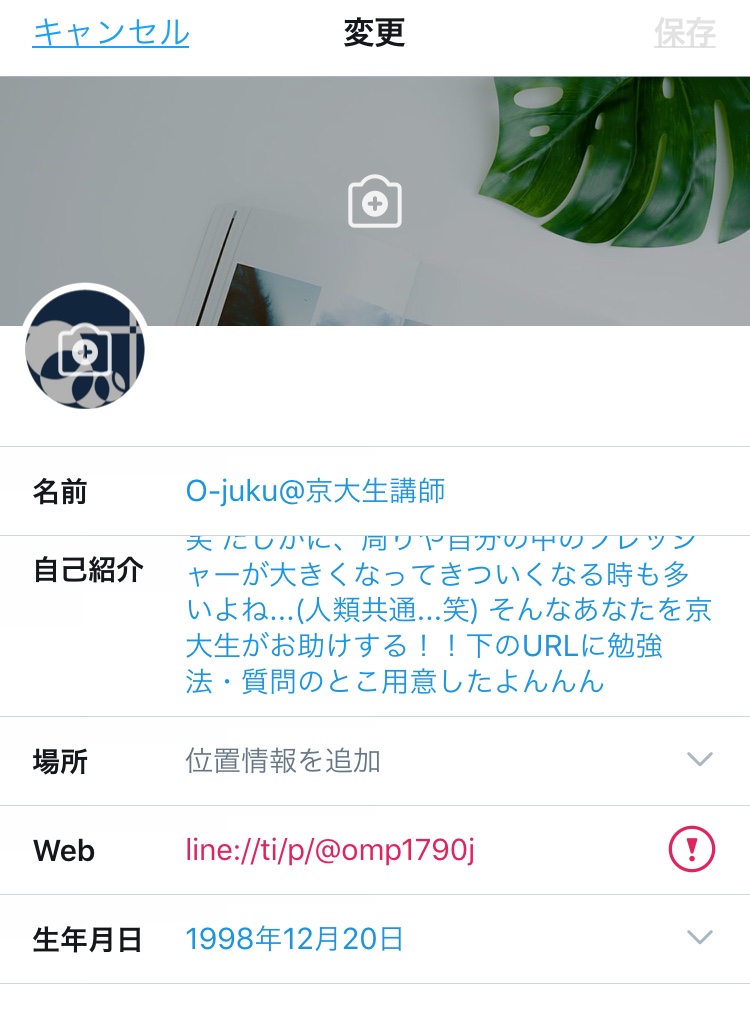

あれ?! できない?!
ちゃんと表示されない?!
のお悩みを解決します〜♪
ツイッターにURLを貼る手順
ややこしいのですが、一度覚えたら簡単です(私も苦労しました笑)
間違ったやり方
最初にちょこっと間違った手順をお伝えします
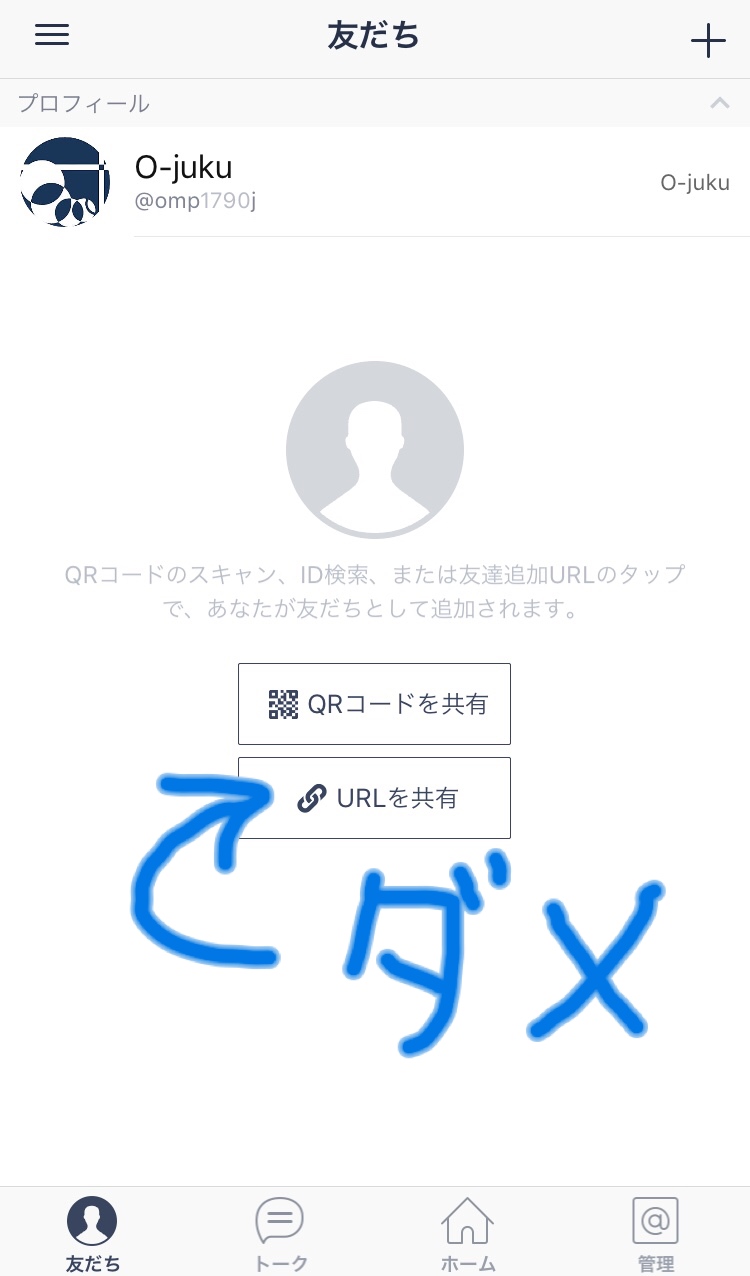
ここのURLをコピーしてしまったら、「line://ti/p/@omp1790j」このリンクが反応してしまって、うまく動作しません
ただし、LINEのトークではちゃんと反応してくれます笑
ややこしいですね
正しいやり方
LINE@(ラインアット)のリンクをツイッターのプロフィールやツイートにいれるなら、以下のURLをコピーしてください
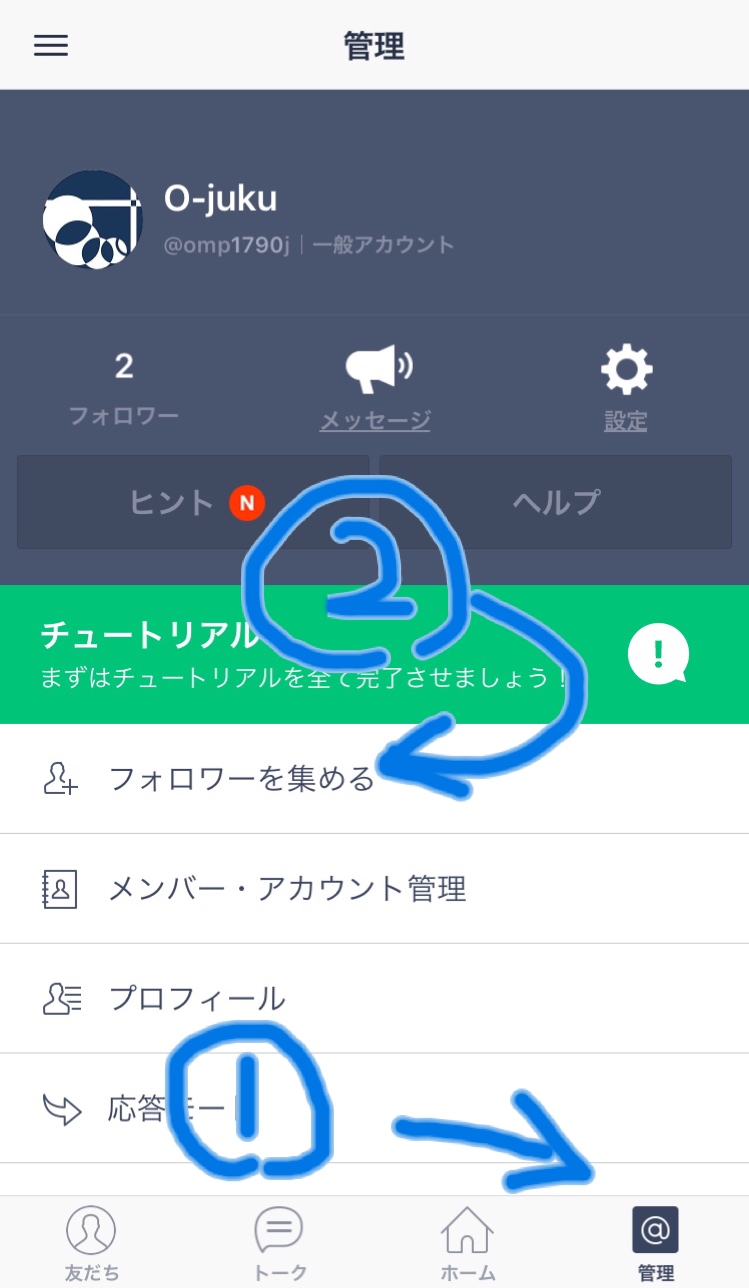

ちょっとややこしいですがこれだけでOKです
「https://line.me/R/ti/p/%40omp1790j」さっきのURLと違いますよね!!
これで、ツイッターでもどこでもLINE@(ラインアットの紹介ができるようになります)
ちゃんとLINE@(ラインアット)のリンクが表示される
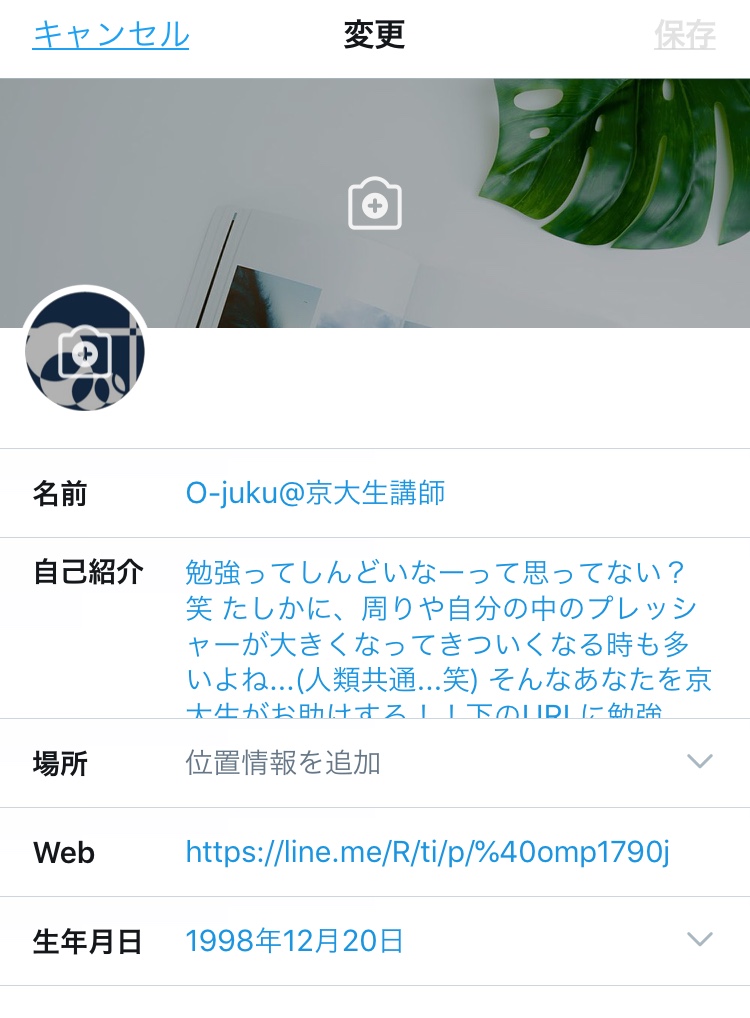

いいかんじですね
あとは、ツイッターで、宣伝しまくろう!!
それでも「invalid characters」のエラーがでる
ツイッターのプロフィールで使えない文字を入力すると、保存ができなくなることがあります
%(パーセント)マークができないときがある
正直コレに関してはよくわからないのですが、「まれに」この「%(パーセント)」のマークがあるとプロフィール更新ができなくなります
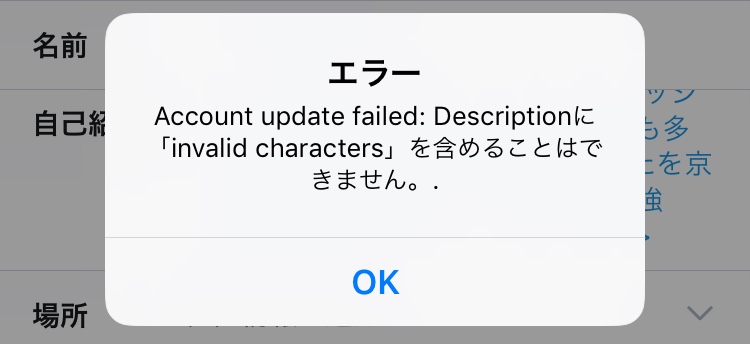
本当はできる
このようにエラーがでてしまうのですが、たぶんこれはツイッターのバグです
実際は「%(パーセント)マーク」もちゃんと入力することができます
私も何回かでてきて苦戦しました笑
直す方法
私の場合、URLをコピーすんじゃなくて手入力で書くとちゃんと保存できました
あとは、「%(パーセント)マーク」を「@(アット)マーク」に変えて保存した後、「%(パーセント)マーク」に戻したらできました
とにかく色々試行錯誤したらできるようになります笑
焦らずやってみてくださいね〜
まとめ
さて、今回はLINR@(ラインアット)のリンクをツイッターで正常に動作させる方法をご紹介しました
ちなみに、今回のサンプル画像は私のやってるオンライン家庭教師のツイッターです笑
みなさんもこれでじゃんじゃんツイッターでユーザーを集めましょ〜


